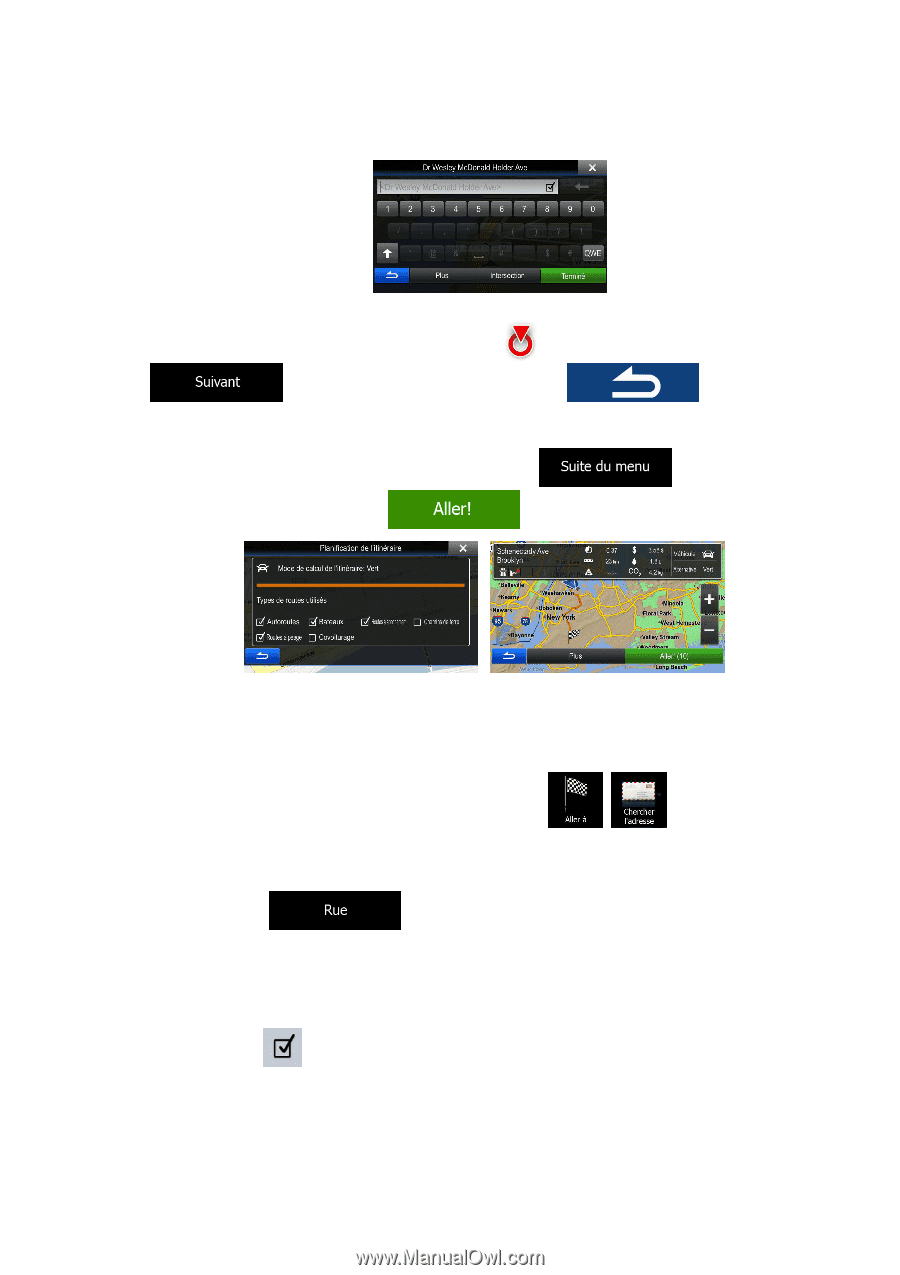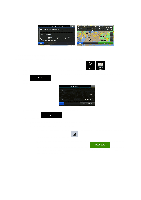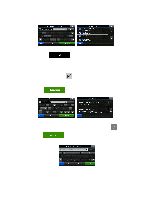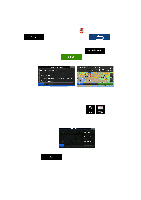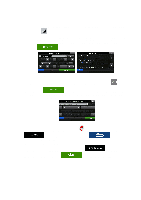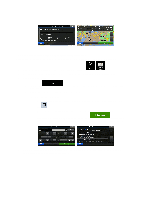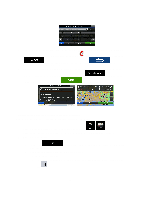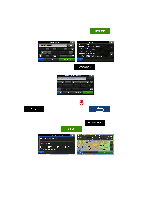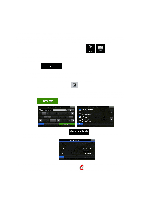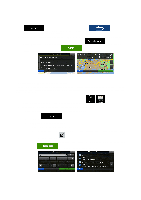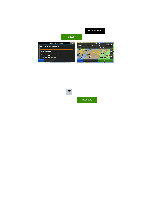Alpine INE-Z928HD Navigation User's Manual (french) - Page 36
Sélection d'une inter en tant que destination
 |
View all Alpine INE-Z928HD manuals
Add to My Manuals
Save this manual to your list of manuals |
Page 36 highlights
5. Une carte plein écran apparaît, avec le lieu choisi au milieu. Si nécessaire, tapez sur la carte à un autre endroit pour modifier la destination. Le curseur ( ) apparaît au nouvel endroit. Tapez sur pour confirmer la destination, ou tapez sur sélectionner une destination différente. pour 6. Après un court résumé des réglages de l'itinéraire, la carte apparaît et affiche l'itinéraire dans sa totalité. L'itinéraire est calculé automatiquement. Tapez sur pour modifier les réglages de l'itinéraire, ou tapez sur pour commencer votre voyage. 3.1.1.6 Sélection d'une intersection en tant que destination Pour inscrire une adresse en tant que destination, voici la marche à suivre : 1. Dans le menu de navigation, tapez sur les boutons suivants: , . 2. Sélectionnez le pays, la province et la ville/localité tel que décrit précédemment (page 26). 3. Saisir le nom de la rue: a. Tapez sur n'est pas nécessaire). (si vous avez sélectionné une ville ci-dessus, cette étape b. Commencez à entrer le nom de la rue sur le clavier. c. Trouver la rue qu'il vous faut: • Le nom le plus probable s'affiche toujours sur la ligne d'entrée. Pour l'accepter, tapez sur . 36